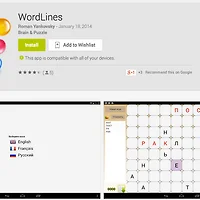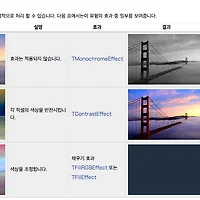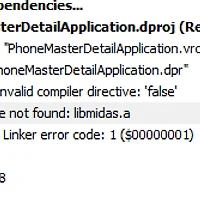이번 팁은 모바일의 기능확인을 윈도우 상에서 매우 간단하게 할 수 있는 방법입니다.
모바일 프로젝트 구성 초기 단계는 코딩이 정확히 되었는지 확인하는 단계를 많이 갖습니다. 하지만 모바일 프로젝트는 컴파일하는데 시간이 꽤 걸리곤 해서 조금 불편합니다.
그리고
모바일 화면의 구성 확인 및 UX 확인을 위해 매번 모바일이나 애뮬레이터를 사용하려면 시간도 많이 걸리고 번거롭습니다.
이럴때에는 멀티플랫폼 개발의 특징을 살려 컴파일 및 실행 속도가 제일 빠른 32-bit Windows를 타겟으로 컴파일할 수 있습니다.
32-bit Windows를 추가하는 방법
Project Manager > Project > Target Platform > 우측마우스버튼 > Add Platform
위와 같이 32-bit Windows를 선택하면 아래와 같이 32-bit Windows를 선택하고 컴파일, 실행하시면 편리하게 사용할 수 있습니다.
개발시 편리하게 확인하기 위한 용도로 사용해야 하구요.
배포 전 테스트 시에는 반드시 해당 플랫폼에서 실제기기를 이용해서 테스트 해야합니다.
컴파일 단축키도 알고계시면 빠르고 편리하게 이용할 수 있습니다.
컴파일 단축키
Ctrl + F9 - Compile(변경된 부분 컴파일)
F9 - Run(컴파일 이후 실행)
Shift + Ctrl + F9 - Run without Debugging(디버깅모드 사용하지 않고 실행)
Shift + F9 - Build(관련 코드 전체 컴파일)
Compile과 Build의 차이
- 델파이의 Compile은 이전의 컴파일 이후 변경된 부분만 분석하므로 매우 빠르게 진행됨
- Build는 링크된 다른 유닛 및 라이브러리를 전체적으로 컴파일하므로, 라이브러리 등이 변경된 경우 반드시 잔향해야 함